Windows8タスクマネージャーがアプリの「起動時の影響」を計算する方法
Windows 8ユーザーの場合、新しいタスクマネージャーには、起動時に読み込まれたアプリケーションを管理するための[スタートアップ]タブがあることに注意してください。 興味深い「スタートアップへの影響」の列が含まれています。

「起動時の影響」の値が正確に何を意味し、すべてのアプリケーションでどのように計算されるかを説明したいと思います。
広告
マウスポインタを列ヘッダーに合わせると、タスクマネージャはツールチップを介してその列の値の意味を表示します。
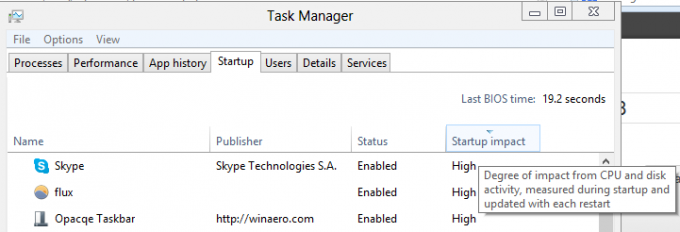
アプリの起動速度への影響の正確な値は、次のように決定および分類されます。
- 高い -アプリケーションは、1秒(つまり、1000ミリ秒)を超えるCPU時間または3MBを超えるディスクI / Oを使用します
- 中くらい -アプリケーションは300〜1000ミリ秒のCPU時間または300KB〜3MBのディスクI / Oを使用します
- 低い -アプリケーションは300ミリ秒未満のCPU時間と300KB未満のディスクI / Oを使用します
- 測定されていません -起動時にアプリケーションが実行されなかったことを意味します。 通常、このような値は、アンインストールされたが、起動時に実行するように登録されている可能性のあるアプリに表示されます。 上記の例では、Skypeに切り替えたときにWindows LiveMessengerをアンインストールしました。
タスクマネージャーが起動時にすべてのアプリについてこれらの値を取得する方法
タスクマネージャーの「スタートアップへの影響」列の内部にはWDIがあります- Windows診断インフラストラクチャ。
スタートアップのたびに、スタートアップアプリを追跡し、次の場所にログファイルを作成します。
C:\ Windows \ System32 \ wdi \ LogFiles
この場所にアクセスするには、最初にC:\ Windows \ System32 \ wdiの場所を開く必要があります。 Explorerから、フォルダにアクセスできないことが通知されます。 「続行」をクリックすると、内容が表示されます。 次に、その中の「LogFiles」フォルダにアクセスし、「続行」をもう一度クリックします。
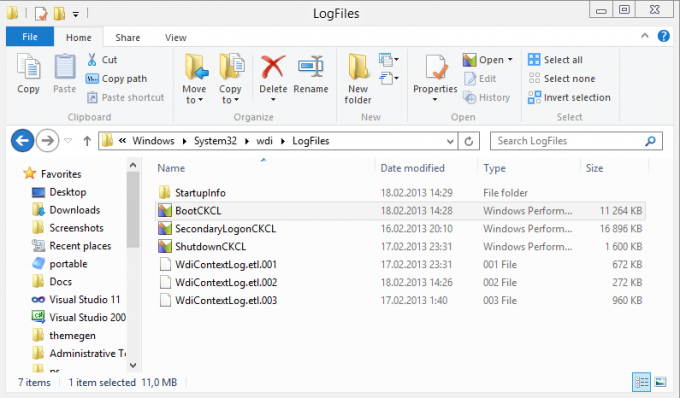
NS BootCKCL.etl ファイルは起動のたびに生成され、アプリの起動に関連するすべてのデータが含まれます。 「で開けますWindowsパフォーマンスアナライザー"これはVisualStudio2012に付属しています。 Visual Studio 2012がインストールされていない場合は、インストールできます Windowsアセスメントアンドデプロイメントキット(ADK) Windows PerformanceAnalyzerを入手します。
Windows Performance Analyzerを使用すると、「詳細」ビューで正確な起動パフォーマンス値を確認できます。

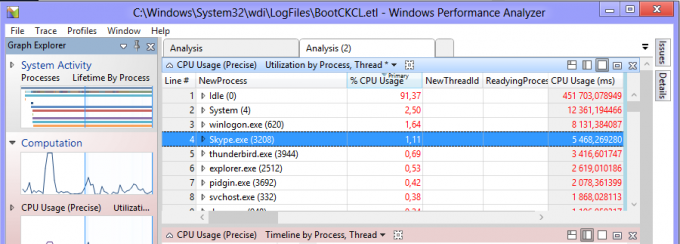
上のスクリーンショットに示されているように、SkypeのCPU時間は1秒を超えているため、「起動時の影響」の値は「高」と評価されています。
ただし、Windows8のタスクマネージャーは BootCKCL.etl 直接ファイルします。 BootCKCL.etlファイルに基づいて、起動時に生成されるXMLレポートがいくつかあります。 それらはにあります C:\ Windows \ System32 \ wdi \ LogFiles \ StartupInfo フォルダであり、ユーザーのセキュリティID(SID)にちなんで名付けられています。
ユーザーアカウントのSIDを取得する方法
次のコマンドでSIDを取得できます。
wmic useraccount get name、sid
管理者としてコマンドプロンプトを開き(Win + Xホットキーを使用)、上記のコマンドを入力する必要があります。 次のようなものが表示されます。
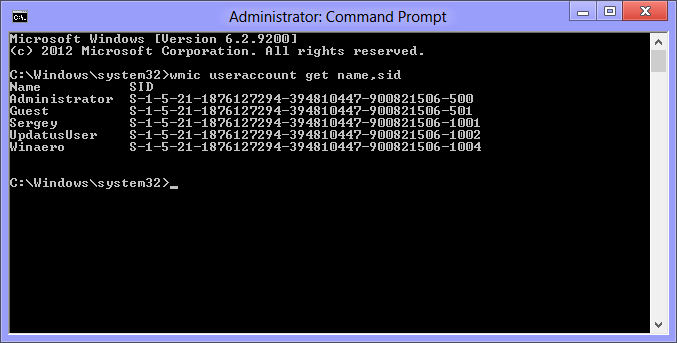
SIDごとに複数のファイルがあります。 「変更日」列と適切なSIDを確認して、最新のファイルを開きます。 タスクマネージャがスタートアップの影響値を表示するために使用するデータが表示されます。 それらは、に保存されているデータと非常によく似ています。 BootCKCL.etl ファイル。
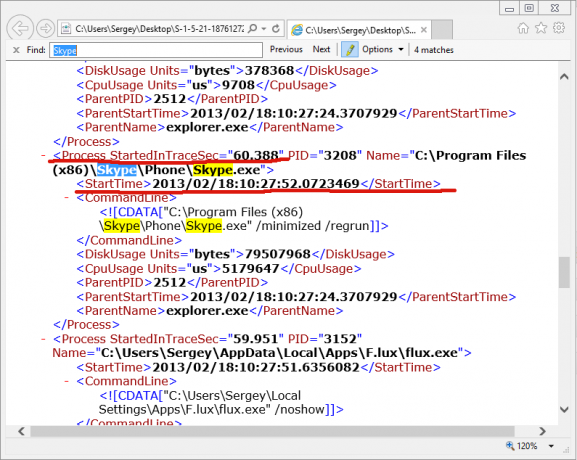
これで、「起動の影響」列の値が正確に何を意味するかがわかり、それを使用して、起動が遅くなる原因となるアプリを診断できます。 システムで最も起動が遅いアプリ(「影響が大きい」アプリ)を私たちと共有してください。
VadimSterkin経由
